- Če ne morete zaznati kamere Raspberry Pi, seguir esta guía seguramente te ayudará a retomar el rumbo.
- Za komentarje razreševalnika problema je primero asegúrese de que la cámara esté habilitada en la herramienta Raspi-config.

XNAMESTITE TAKO, DA KLIKNETE NA PRENOS DATOTEKE
PATROCINADO
- Prenesite in namestite Fortect en tu PC.
- Abre la herramienta y Comienza a Escanear.
- Haz clic en Reparar y arregla los errores en unos minutos.
- Hasta ahora, 0 lectores han descargado Fortect este mes.
Raspberry Pi dovoljuje, da se uporabniki povežejo s tretjimi kamerami, ki se neposredno namestijo na priključek CSI na Raspberry Pi. Sin embargo, en ocasiones, puedes encontrarte con el problem de que la cámara Raspberry Pi no se detecta después de instalar una nueva o acceder al hardware de cámara obstoječe.
Este problema puede ocurrir debido a varias razones, como una cámara defectuosa, una instalación incorrecta del dispositivo de captura, una conexión suelta y una configuración incorrecta del archivo raspi-config.
Tengo una Picamera v1 que he estado utilizando en una Raspberry Pi 3 durante un tiempo y ha estado funcionando correctamente. Ayer actualicé RASPBIAN y ahora la cámara no funciona.
Si también estás experimentando este problem, aquí tienes algunos consejos de solución de problemas que te ayudarán a resolver el problem de que la cámara Raspberry Pi no se detecta.
¿Qué Hacer si Mi Raspberry Pi no Detecta la Cámara?
1. Realiza un Ciclo de Alimentación
- Odprite napravo Raspberry Pi in odklopite kable HDMI y drugi kabli povezani.
- Presiona suavemente la conexión SUNNY en la cámara hasta que escuches un clic que volverá a conectar el conector.
- Para mantener el dispositivo apagado, verifica el cable de cinta y asegúrate de que esté conectado de la manera correcta y en el enchufe correcto. Kabel se priključi na priključek HDMI in Ethernet.
- Asegúrate también de que la cámara esté completamente conectada en los conectores de la Raspberry Pi y la cámara.
- Verifica que la lente no esté desprendida de la placa de la cámara.
- Enciende el dispositivo y prueba nuevamente para ver si se ha resuelto el error.
2. Habilita la Cámara desde el Archivo Raspi-config
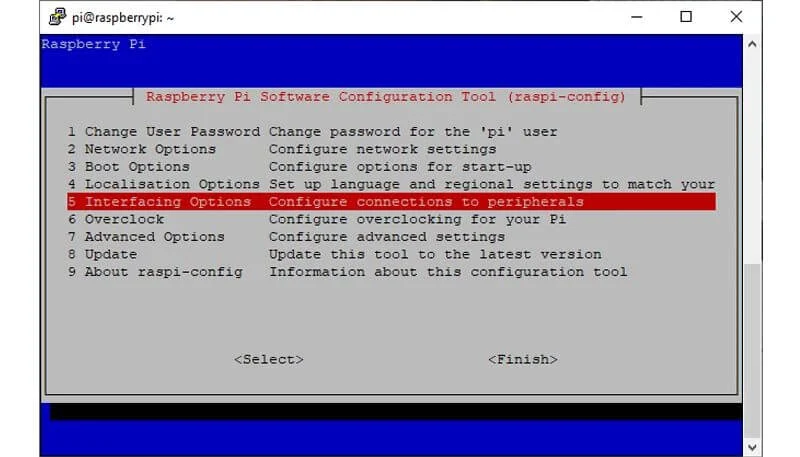
- Para que la cámara funcione, debes habilitarla desde Raspi-config> Opciones de Interfaz.
- Ve a Raspi-config y abre Opciones de Interfaz.
- Selecciona Cámara y sigue las instructiones para habilitarla.
- Luego, ve a Raspi-config> Opciones de Interfaz y habilita I2C.
- Sal de Raspi-config y verifica si se ha resuelto el problema con tu cámara.
Verifica Problemas de Hardware
- Si el problema persiste y has asegurado que la cámara esté habilitada en el archivo raspi-config y esté conectada correctamente, verifica si la cámara tiene fallas de hardware.
- Para hacer una prueba, conecta la cámara a drugi dispositivo Raspberry Pi in conéctala to your PC.
- Prueba la cámara para ver si funciona.
- Si el problema persiste, es posible que tengas una unidad de cámara defectuosa que requiere ser reemplaza.
El problem de que la cámara Raspberry Pi ne zaznava splošnega pojava, če el dispositivo no está habilitado desde la sección de Raspi-config.
En drugi casos, la Raspberry Pi puede no detektor la cámara in no está conectada correctamente o tiene una conexión floja. Sigue los pasos del artículo y dinos qué método te ayudó a resolver el problema en los comentari
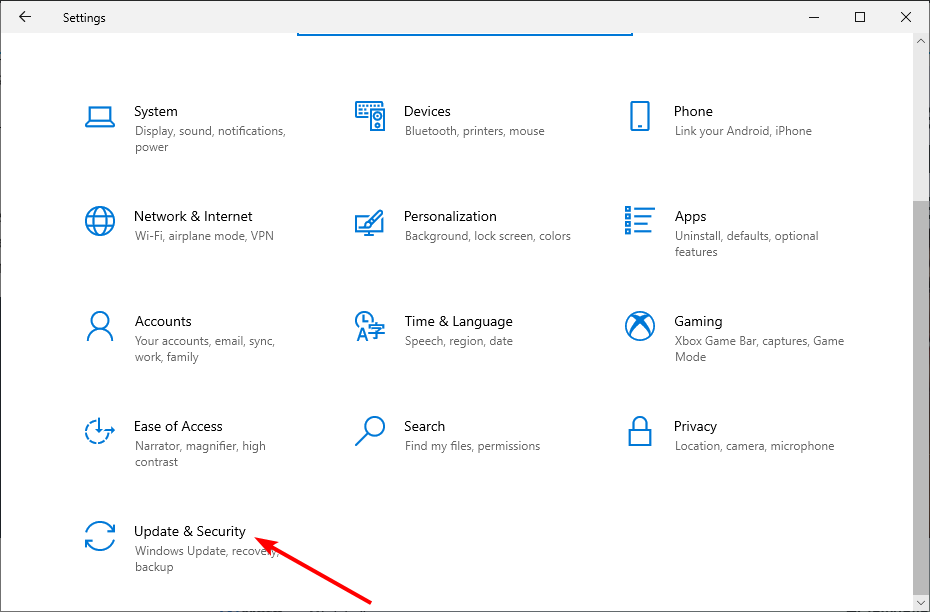

![Namestitev programske opreme Senza Diritti di Administratore [Windows 10]](/f/dc2a828e107904dd8afc296f0197b339.jpg?width=300&height=460)